En videofil kan innehålla mer än ett ljudSpår. Ljudspåren kan innehålla ljudet på olika språk eller en annan ljudkvalitet. Videospelare som VLC och filmen & TV-appen i Windows 10 låter dig välja vilket ljudspår som ska spelas med den bifogade videon. För enstaka ljudspår är det verkligen enkelt att extrahera ljudet. Allt du behöver göra är att konvertera videon till en ljudfil. Videor med flera ljudspår är ett annat, mer komplicerat fall.
Om du vill extrahera flera ljudspår frånen video, eller bara extrahera ett enda ljudspår från en video som har flera ljudspår, och du inte vill köpa en app för detta specifika syfte, du måste använda Handbrake och VLC-spelare.
Handbroms är en populär och gratis videokonverterareoch vi kommer att använda det för att isolera ett av ljudspåren i videon. Utgången kommer att vara en videofil som sedan konverteras till en ljudfil i VLC.
Behöver du ta bort ljud från en videofil? VLC kan göra det på egen hand.
Isolera ljudspår med video
Ladda ner, installera och kör Handbromsen. På skärmen Källval väljer du videon som har flera ljudspår.

När du har valt filen ser dugränssnitt nedan. Gå till fliken Ljud och öppna den första rullgardinsmenyn som du ser. Den visar alla ljudspår som finns i filen. Välj den du vill isolera och ange sedan en utgångskatalog och filnamn för filen. Klicka på "Starta kod" och vänta tills Handbromsen konverterar filen till en MP4-fil med bara ljudspåret som du valde.
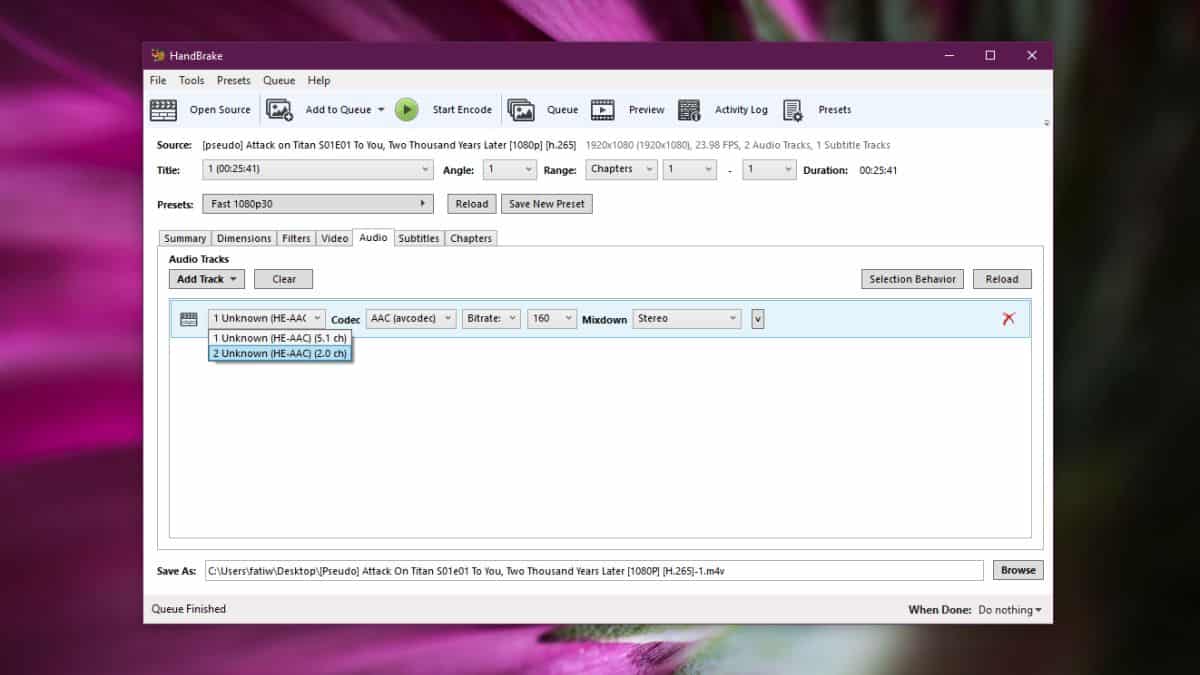
Det kan ta lite tid. Jag konverterade en fil som var mindre än 30 minuter lång och det tog nästan 20 minuter att slutföra.
Extrahera isolerat ljud från video
Videofilen som du har kommer endast att innehålladet ljudspår som du valde under konverteringen. Nu behöver du bara extrahera ljudet från videon. Detta är så enkelt som att konvertera MP4-filen till en MP3-fil och det finns ingen brist på appar som kan göra detta.
Vi kommer dock att använda VLC-spelare för det. Öppna VLC-spelaren och gå till Media> Konvertera / Spara. Klicka på Lägg till i fönstret Öppna media och välj sedan videon som Handbromsen skapade. Klicka på rullgardinsmenyn bredvid konvertera / spara-knappen och välj konvertera.
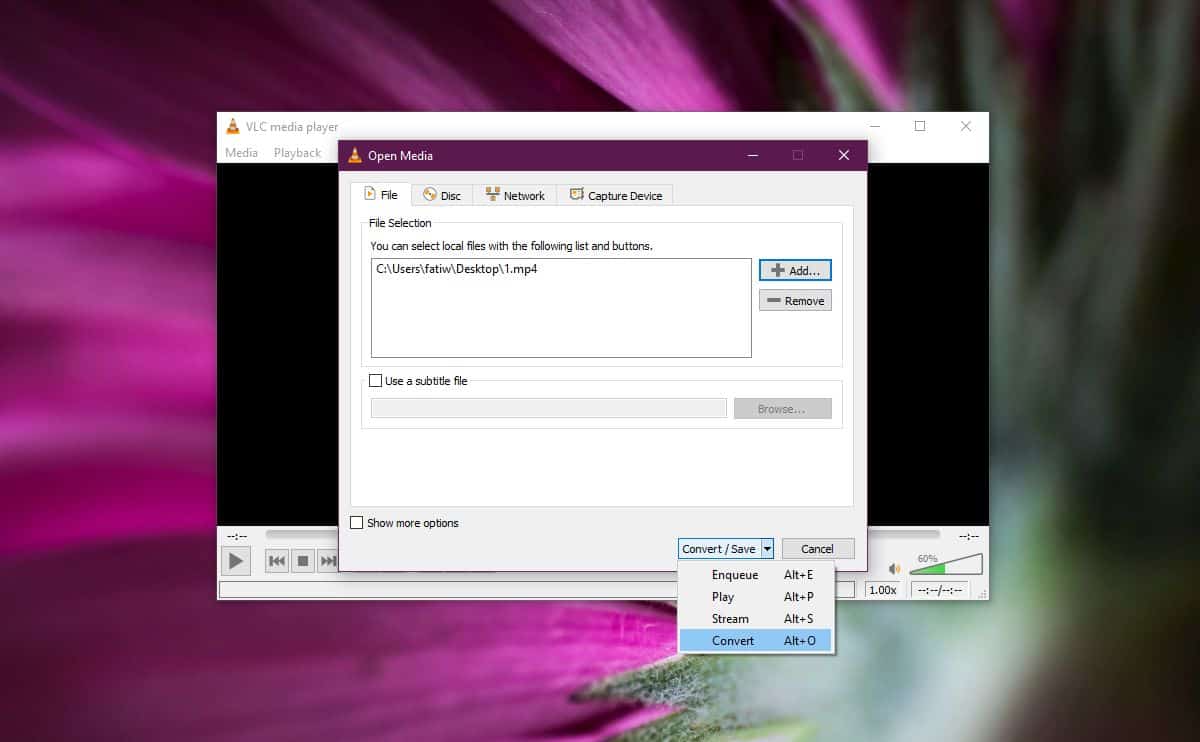
På nästa skärm, under Profil, välj MP3. Ange ett namn och katalog för utdatafilen och klicka på Start. Filen konverteras inom några minuter. Det tar inte lång tid att konvertera och den utgående MP3-filen kommer att vara ljudspåret från den ursprungliga videon.
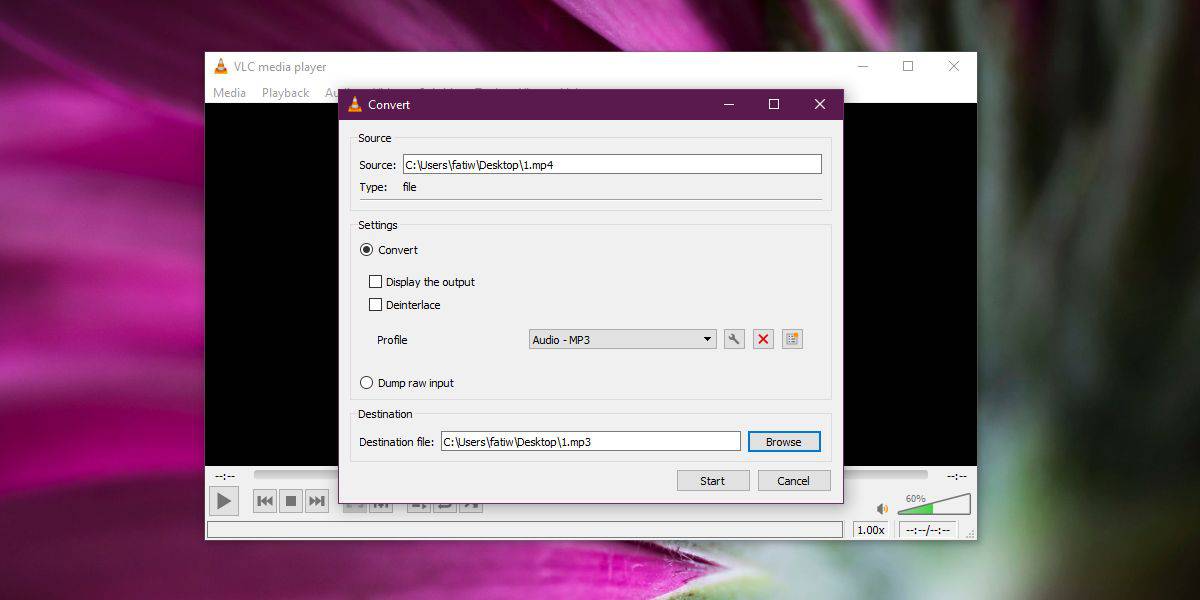





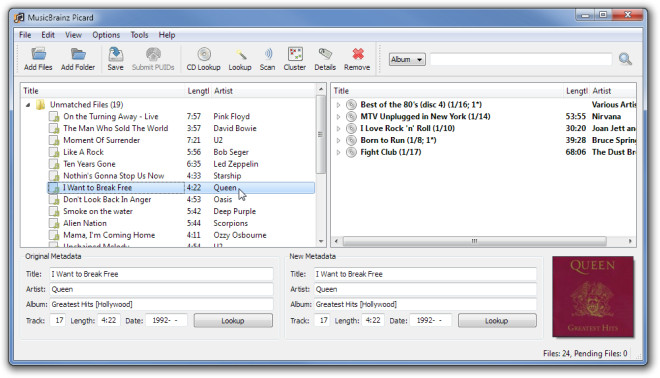







kommentarer